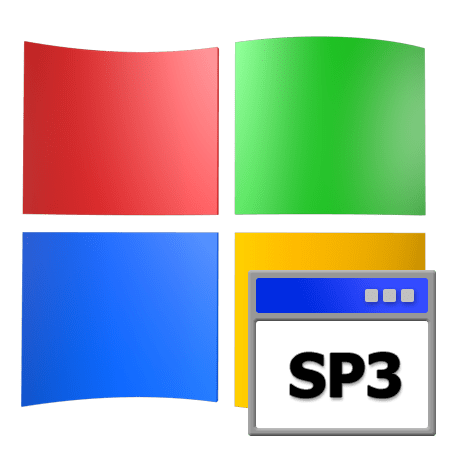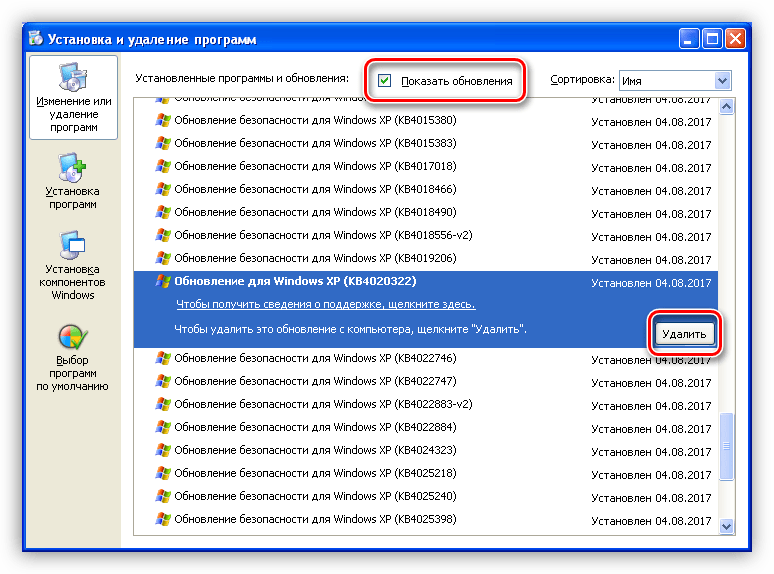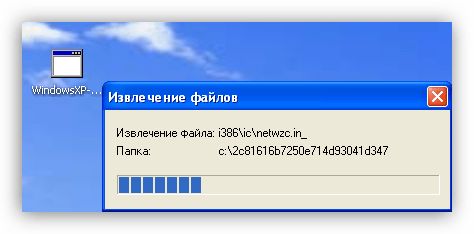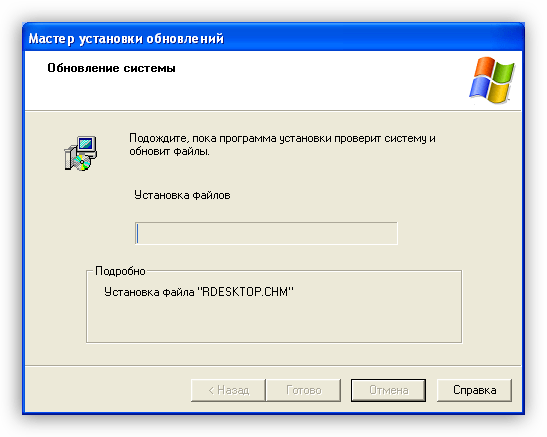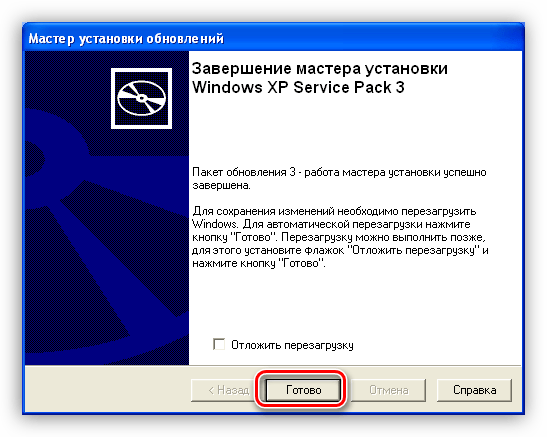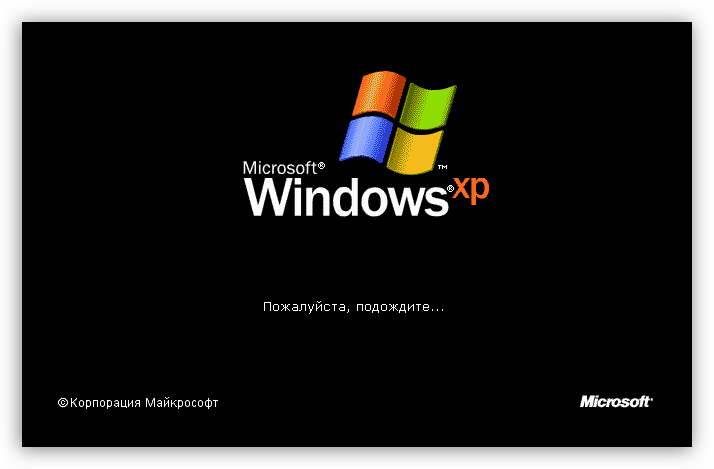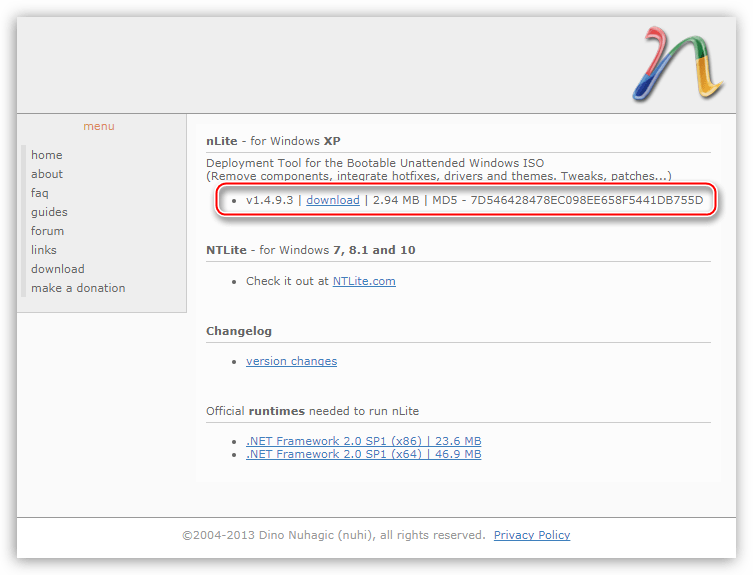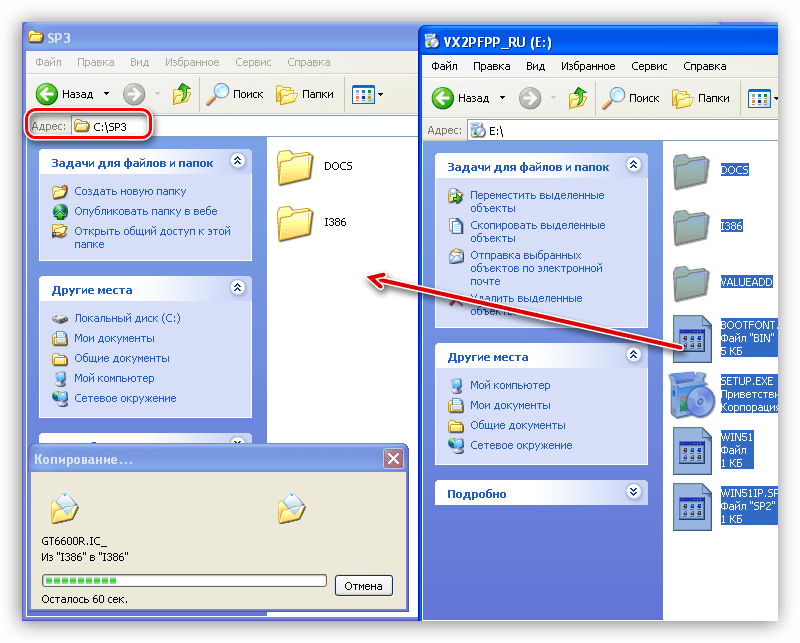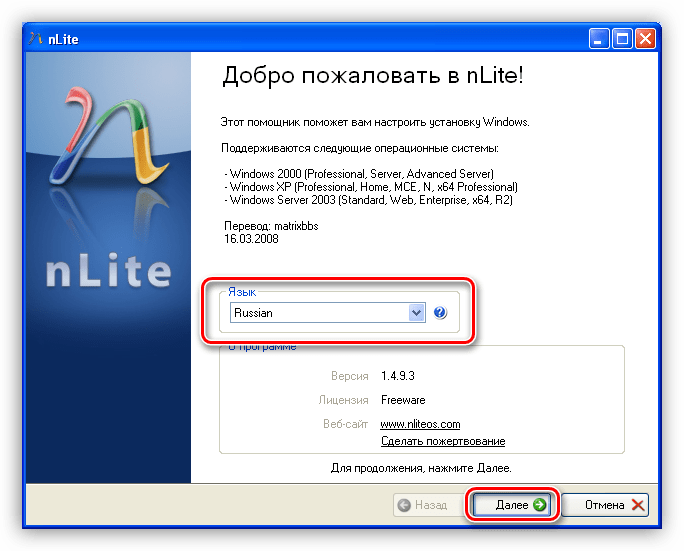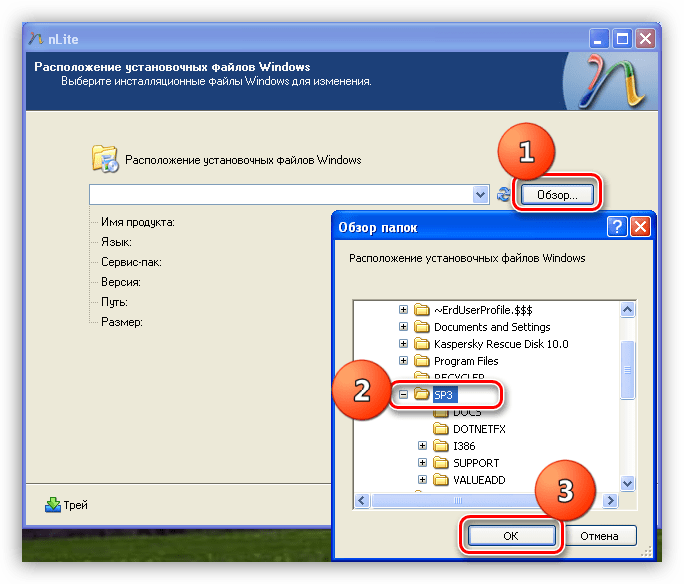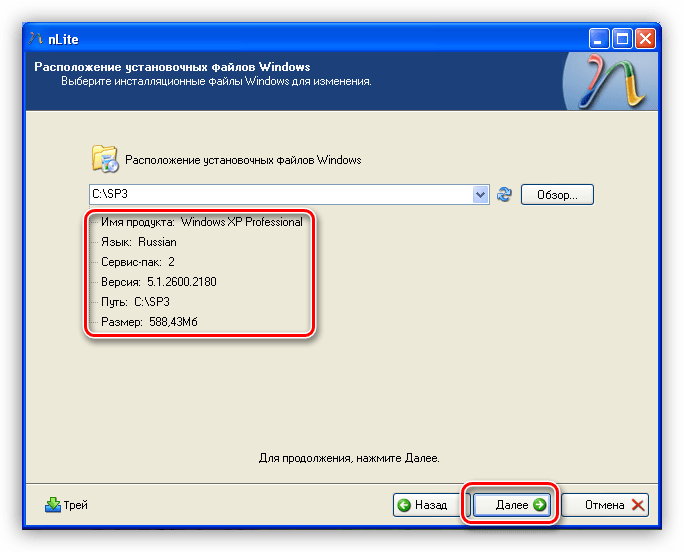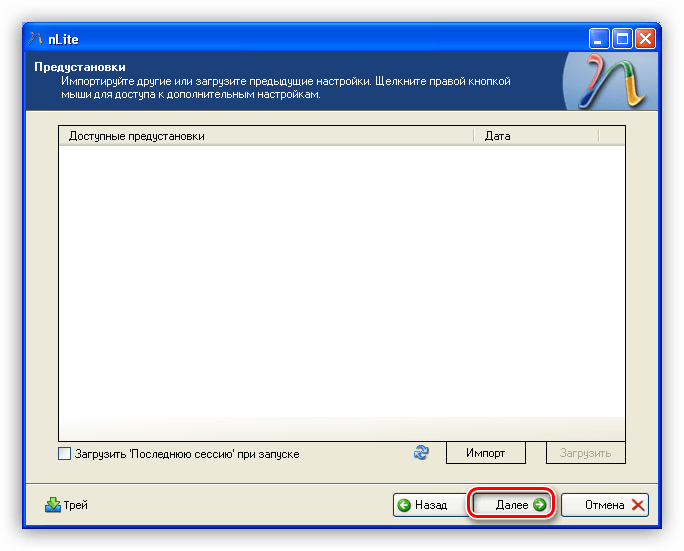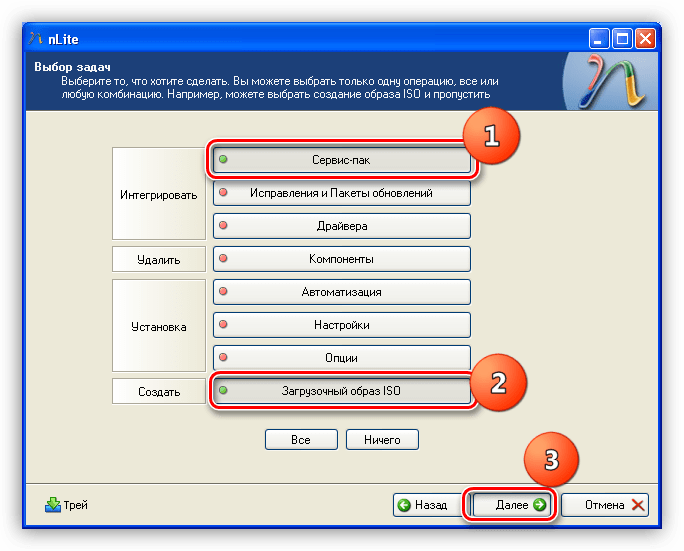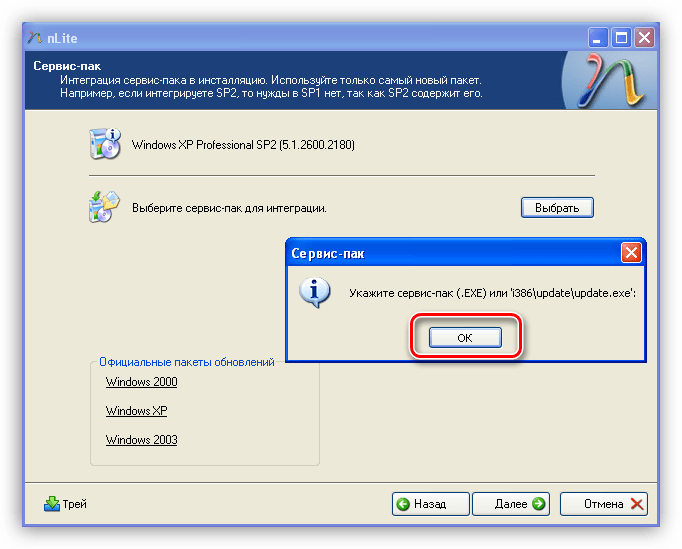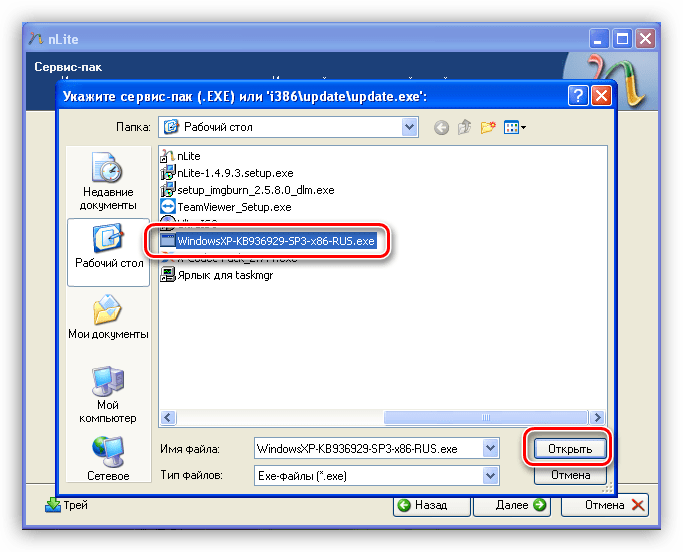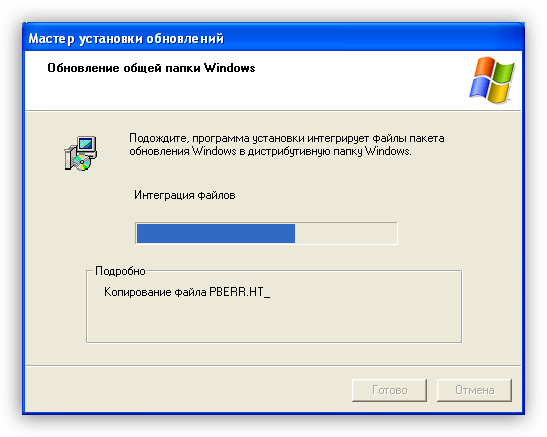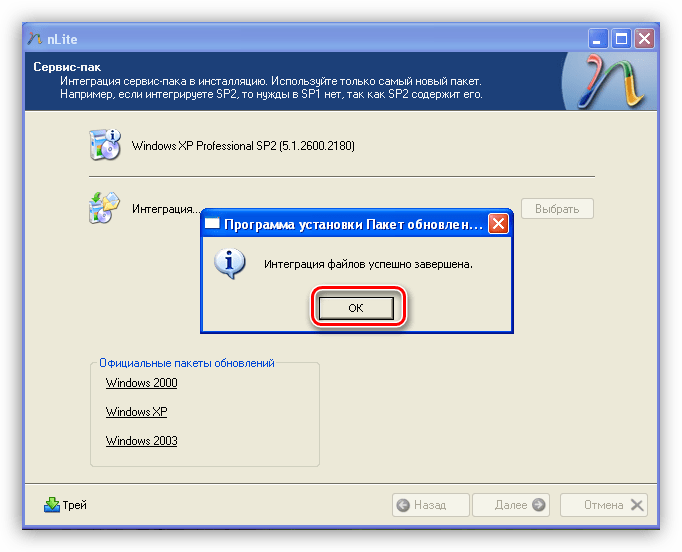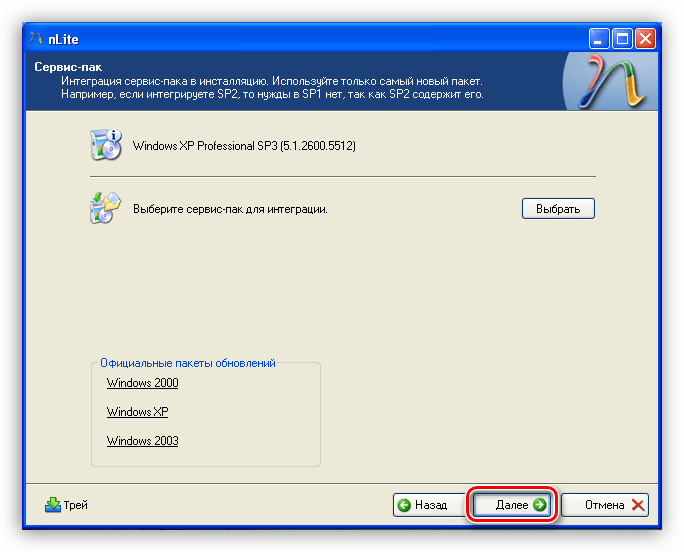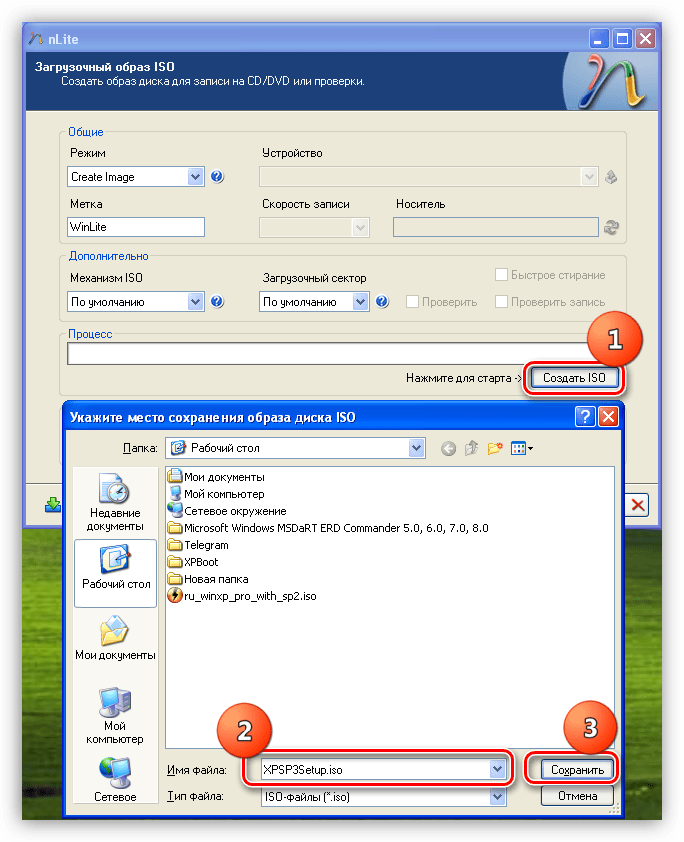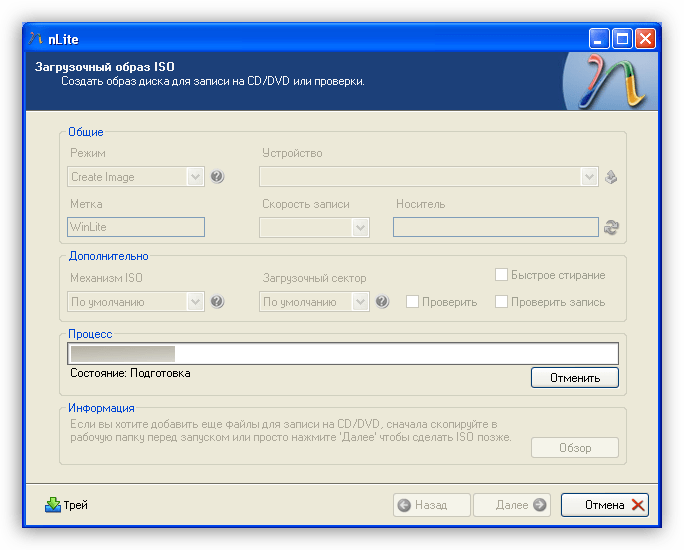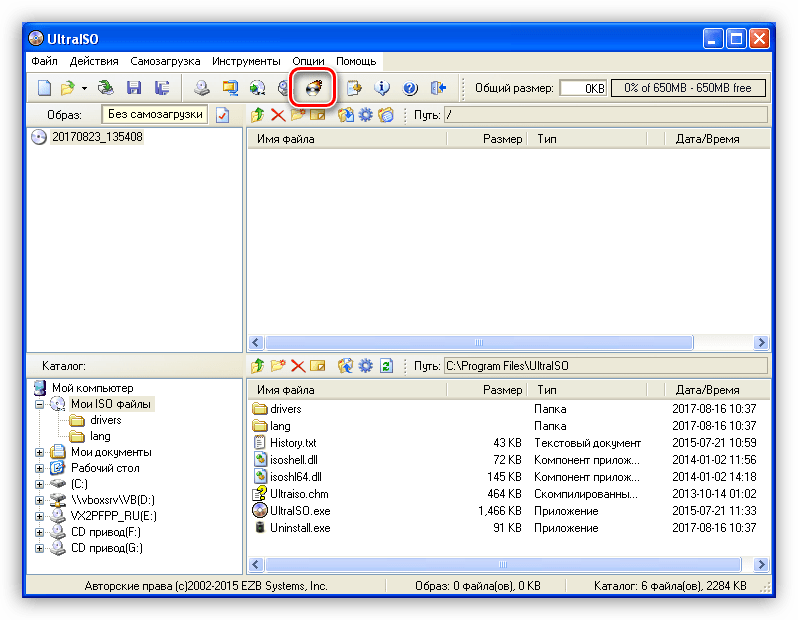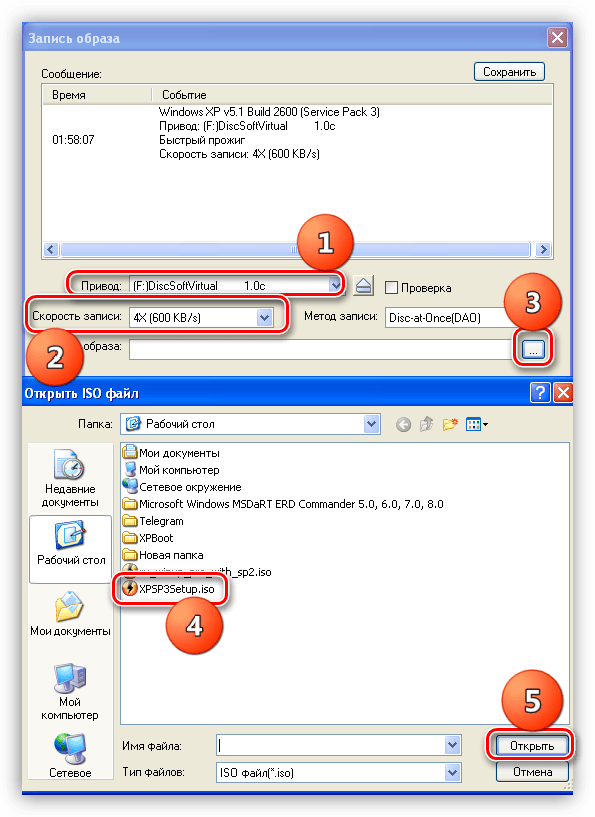- Service Pack 1 для Windows 7 что это такое?
- Нужно ли устанавливать SP?
- Как узнать какой сервис пак установлен?
- Нужно ли устанавливать пак или его можно получить из центра обновлений?
- Заключение
- Обновление Windows XP до Service Pack 3
- Загрузка и установка Service Pack 3
- Системные требования
- Подготовка к установке
- Установка с рабочего стола
- Установка с загрузочного диска
- Заключение
- Пакет обновлений Service Pack 3 для Windows XP. А нужен ли он нам?
Service Pack 1 для Windows 7 что это такое?

Сервис пак — сборник необходимых обновлений (исправление). Существует официальные паки и созданные обычными продвинутыми пользователями.
Важно понимать — пак ставится только поверх предыдущей версии. Другими словами, сперва первый, потом второй, третий. После первого никак нельзя установить третий.
В названии установочного диска/образа Windows, помимо разрядности — 32 бита или 64, идет также SP1. Последняя цифра может быть 2, 3, возможно и 4. Цифра — версия сервис пака. Приведем пример:
sp1 — это и есть сервис пак в названии. Может быть указано sp2, sp3.
Для каждой Windows предназначены свои сервис паки. Нельзя установить сервис пак от XP на семерку и наоборот. Последние версии Windows кажется не имеют офф сервис паков.
Существуют и самопальные паки. Если они загружены не с левых софт-порталов, то их использование вполне безопасно.
Нужно ли устанавливать SP?
Да, нужно. Так как офф сервис паки от Майкрософт выпущены для обновления системы — улучшение функций, стабильности, добавление новых возможностей.
Перечислим основные преимущества:
- Защита. Обновления закрывают уязвимости в Windows, что напрямую повышает безопасность. При наличии уязвимости есть реальный риск использования ее вирусом/трояном. В сети постоянно сканируются ПК на наличие уязвимостей.
- Обновление. Некоторые модули системы, функции, встроенные системные компоненты будут обновлены. Например относится к браузеру Internet Explorer — он может быть обновлен именно при помощи сервис пака.
- Исправление багов. После установки будут устранены многие баги как в самой системе, так и в компонентах.
- Технологии. Внедрение новых технологий по работе с процессором, оперативной памятью. Например SP1 для Windows 7 содержит в себе технологию Dynamic Memory Enhancement (распределение оперативной памяти без остановки работы системы).
- Драйвера. Загрузка новых версий встроенных драйверов для большинства оборудования. Другими словами — Windows содержит большое количество драйверов для распространенных устройств — например мышка, клавиатура, USB-флешка. Мы никогда не устанавливаем драйвера на данные устройства. Они по умолчанию идут в Windows. Иногда они также подлежат обновлению.
Как узнать какой сервис пак установлен?
Очень просто — зажмите кнопки Win + R, введите команду:
Нажали ОК — появится окошко, где будет указана версия Windows, билд и сервис пак (Service Pack). Пример:
Нужно ли устанавливать пак или его можно получить из центра обновлений?
Как оказалось — особого значения не имеет.
Использование центра обновлений позволяет сэкономить трафик, а также снижает требования к свободному месту на диске.
Если Центр обновления не предлагает вам установить пак, тогда стоит проверить систему руководствуясь официальным материалом Майкрософт:
Если система готова к получению пака, вы заметите его в окне выбора обновлений для установки: (раздел Важное):
Обратите внимание на вес — не рекомендуется что либо делать на ПК во время загрузки и установки.
Кстати сервис пак именуется как обычное обновление — две буквы и цифры, например KB976932. Это нормально.
Заключение
Сервис пак обязательно нужно устанавливать. Актуально для Windows XP, Windows 7. Если я не ошибаюсь — для Windows 10 таких паков нет, по крайней мере пока. Обновление приходят напрямую через центр обновлений либо вручную загрузить с Майкрософта и поставить.
Обновление Windows XP до Service Pack 3
Загрузка и установка Service Pack 3
Как известно, поддержка Windows XP закончилась еще в 2014 году, поэтому найти и скачать пакет с официального сайта Microsoft не представляется возможным. Выход из этой ситуации есть – загрузить SP3 из нашего облака.
После загрузки пакет необходимо установить на компьютер, этим мы и займемся далее.
Системные требования
Для нормальной работы установщика нам потребуется не менее 2 ГБ свободного места на системном разделе диска (том, на котором расположена папка «Windows»). Операционная система может содержать предыдущие обновления SP1 или SP2. Для Windows XP SP3 устанавливать пакет не нужно.
Еще один немаловажный момент: пакета SP3 для 64-битных систем не существует, поэтому обновить, к примеру, Windows XP SP2 x64 до Service Pack 3 не удастся.
Подготовка к установке
- Установка пакета будет происходить с ошибкой, если Вы ранее устанавливали следующие обновления:
- Набор средств совместного использования компьютеров.
- Пакет многоязыкового интерфейса пользователя для подключения к удаленному рабочему столу версии 6.0.
Они будут отображены в стандартном разделе «Установка и удаление программ» в «Панели управления».
Для просмотра установленных обновлений необходимо установить галку «Показать обновления». Если приведенные выше пакеты присутствуют в списке, то их необходимо удалить.
Далее нужно в обязательном порядке отключить всю антивирусную защиту, так как эти программы могут помешать изменению и копированию файлов в системных папках.
Подробнее: Как отключить антивирус
Создать точку восстановления. Это делается для того, чтобы иметь возможность «отката» в случае возникновения ошибок и сбоев после установки SP3.
После того, как подготовительные работы выполнены, можно приступать к установке пакета обновлений. Сделать это можно двумя способами: из-под работающей Windows или с использованием загрузочного диска.
Установка с рабочего стола
Данный способ инсталляции SP3 ничем не отличается от установки обычной программы. Все действия следует производить под учетной записью администратора.
- Запускаем файл WindowsXP-KB936929-SP3-x86-RUS.exe двойным кликом, после чего начнется извлечение файлов в папку на системном диске.
Читаем и выполняем рекомендации, нажимаем «Далее».
Далее необходимо ознакомиться с лицензионным соглашением и принять его.
Процесс установки происходит довольно быстро.
После его завершения кликаем по кнопке «Готово». Больше делать ничего не нужно, установщик сам перезагрузит компьютер.
Далее нам предложат дождаться завершения обновления.
Также будет необходимо определиться с подпиской на автоматические обновления и нажать «Далее».

Это все, теперь входим в систему обычным способом и пользуемся Windows XP SP3.
Установка с загрузочного диска
Такой тип установки позволит избежать некоторых ошибок, например, при невозможности полного отключения антивирусной программы. Для создания загрузочного диска нам понадобятся две программы – nLite (для интеграции пакета обновлений в установочный дистрибутив), UltraISO (для записи образа на диск или флешку).
Для нормальной работы программы также потребуется Microsoft .NET Framework не ниже версии 2.0.
- Вставляем диск с Windows XP SP1 или SP2 в дисковод и копируем все файлы в заранее созданную папку. Обратите внимание, что путь к папке, как и ее название, не должны содержать кириллических символов, поэтому самым правильным решением будет поместить ее в корень системного диска.
Запускаем программу nLite и в стартовом окне меняем язык.
Далее нажимаем на кнопку «Обзор» и выбираем нашу папку с файлами.
Программа проверит файлы в папке и выдаст информацию о версии и пакете SP.
Окно с предустановками пропускаем, нажав «Далее».
Выбираем задачи. В нашем случае это интеграция сервис-пака и создание загрузочного образа.
В следующем окне нажимаем кнопку «Выбрать» и соглашаемся с удалением предыдущих обновлений из дистрибутива.
Нажимаем ОК.
Находим файл WindowsXP-KB936929-SP3-x86-RUS.exe на жестком диске и нажимаем «Открыть».
Далее происходит извлечение файлов из установщика
По завершению процесса нажимаем ОК в диалоговом окне,
Оставляем все значения по умолчанию, нажимаем кнопку «Создать ISO» и выбираем место и название для образа.
Когда процесс создания образа завершится, можно будет просто закрыть программу.
Для записи образа на CD открываем UltraISO и кликаем по иконке с горящим диском в верхней панели инструментов.
Выбираем привод, на котором будет производиться «прожиг», выставляем минимальную скорость записи, находим наш созданный образ и открываем его.
Нажимаем кнопку записи и дожидаемся ее окончания.

Если Вам удобно пользоваться флеш-накопителем, то можно произвести запись и на такой носитель.
Теперь необходимо загрузиться с данного диска и выполнить установку с сохранением пользовательских данных (читайте статью про восстановление системы, ссылка на которую представлена выше в статье).
Заключение
Обновление операционной системы Windows XP с помощью пакета Service Pack 3 позволит Вам повысить безопасность компьютера, а также максимально эффективно использовать системные ресурсы. Рекомендации, приведенные в данной статье, помогут сделать это максимально быстро и просто.
Пакет обновлений Service Pack 3 для Windows XP. А нужен ли он нам?

Вот, наконец, мы дождались появления нового пакета исправлений от Microsoft для операционной системы Windows XP.
Microsoft несколько раз делала попытку заставить пользователей отказаться от Windows XP в пользу Windows Vista.
Это мы могли понять по многим признакам. Достаточно вспомнить ограничение поставок Windows XP для ноутбуков, появление пакета Service Pack 1 для операционной системы Windows Vista на несколько месяцев раньше.
Сам, переписав пакет исправлений, не хотел его устанавливать, так как в моей Windows XP SP2 меня полностью всё устраивала. Я боялся появления проблем с программами и нестабильности самой ОС, так как «при» и после установки Service Pack 1 для Windows Vista, с таковыми я столкнулся. Но вот ко мне на днях занесли системник и попросили настроить его. Тут-то я и решил сравнить две ОС: уже установленную Windows XP SP2 и Windows XP SP3.

«Windows XP SP3 объединяет все ранее выпущенные обновления быстродействия, безопасности и стабильности. Он также содержит ограниченное количество новых и улучшенных функциональных возможностей, хотя практически не меняет ощущения от работы с Windows XP и не привносит возможностей новых версий Windows в Windows XP. Пакет обновления Windows XP SP3 предназначен для решения следующих задач:
o Обеспечение новой точки отсчета для заказчиков, все еще использующих Windows XP, чтобы помочь им избежать неудобств установки отдельных обновлений.
o Заполнение промежутков в обновлениях, которые могли возникнуть из-за того, что пользователи отклонили отдельные обновления при использовании автоматических обновлений, и предоставить обновления, недоступные на веб-узле Windows Update.
Windows Vista обеспечивает самые развитые возможности обеспечения безопасности и управления, но для ПК, которые нельзя обновить до Windows Vista непосредственно в настоящее время, пакет обновления Windows XP SP3 гарантирует установку на эти ПК всех доступных обновлений и позволяет этим ПК использовать ряд новых возможностей Windows Server 2008, таких как защита доступа к сети (NAP)».
Это краткая сводка с документа Майкрософт, который вы также можете посмотреть на официальном сайте.
Что же ждём мы, обычные пользователи, от данного пакета исправлений?
1. Прежде всего — это повышение стабильности, особенно в некоторых приложениях. И самое главное: «Не появление новых проблем, которых ещё не было».
2. Повышение производительности. Мы с вами знаем, что в Windows XP уже интегрированы драйвера для процессора и многих чипсетов материнских плат. Вот, поэтому нам бы хотелось узнать, как повлияет на производительность ядра ОС новый пакет исправлений.
3. Повышение безопасности. Так как сколько бы «дырок» в ОС не залатали, всё равно находятся новые. Тестовая конфигурация и результаты тестирования.
Данная конфигурация была собрана мною же 1,5 года назад. За время её существования заменили только видеокарту.
Тестовая конфигурация:
1. ЦП AMD Athlon 64 3500+ разогнанный до 2552 MHz (11 x 232) на номинальном напряжении.
2. Системная плата ASRock 939Dual-SATA2 (3 PCI, 1 PCI-E x1, 1 PCI-E x16, 1 AGP, 1 Future CPU Port, 4 DDR DIMM, Audio, LAN)
3. 2×1024 Hynix Original DDR400 (PC3200 DDR SDRAM)
4. Винчестер WD 3200AAKS.
5. Видеокарта GF 8600GT Sonic+.
6. OC Windows XP Service Pack 2OC Windows XP Service Pack 3.
Тесты, в которых участвовала система:
1. Все 10 тестов быстродействия памяти и процессора в Everest Ultimate.
2. Super Pi 3 режима: 1M, 512KB, 16KB.
3. Тесты производительности жёсткого диска: скорость линейного чтения и скорость доступа.
Ключевые замечания:
1. Старая ОС была полностью очищена, реестр заменён на сохранённый по умолчанию. Поэтому перед нами предстала ОС такая как она выглядела после установки.
2. На обе ОС были установлены одинаковые драйвера с одного диска: для контролёра LAN, Audio, AGP и PCI-Exp порта, так как данная материнская плата поддерживает два таких полноценных порта.
3. Дистрибутив Windows XP Service Pack 3 была подготовлена с помощью программы nLite. Пример, работы с которой вы можете почитать в статье: Установка ОС Windows XP на ноутбуки и системы с Raid массивами
4. Не проводилось тестирование производительности видеокарты. Так как, её производительность больше зависит от драйверов оптимизированных под конкретную ОС. А так как таких драйверов пока нет, тестирование было решено не проводить.
5. Все тесты проводились 3-х кратно и усреднялись. 1. Everest Ultimate — раздел тестов памяти.
Из тестов чтения видно, новый SP3 прибавляет от 2-х до 5% производительности. При этом это не погрешность, а стабильный результат, так как во всех 3-х прогонах наблюдалось преимущество SP3.
В тесте задержек памяти мы также наблюдаем преимущество SP3, более чем на 1ns.
2. Everest Ultimate — раздел тестов CPU.
В одном тесте мы наблюдаем прирост производительности 0,5%. В одном тесте — паритет. В 3-м тесте незначительное снижение производительности.
3. Everest Ultimate — раздел тестов FPU.
Здесь мы наблюдаем либо паритет, либо 0,5% прирост как в предыдущих тестах.
В данных тестах мы наблюдаем ускорение работы системы в системе с Service Pack 3, которое составило от 2 до 22%. Последний результат был достигнут в тесте 16KB.
4. Тесты производительности жёсткого диска: скорость линейного чтения и скорость доступа.
Линейная скорость чтения осталась без изменений, так как данный параметр сильно зависит от самого винчестера.
А вот скорость доступа к информации улучшилась на 9%. Выводы:
1. Новый SP3 несёт повышение производительности в основном подсистемы памяти, за счёт которой мы и имеем кое-какой прирост в тестировании CPU и FPU.
2. Также, наблюдаем прирост на 9% скорости доступа к данным. Скорее всего, данное повышение, получено за счёт увеличение производительности оперативной памяти и скорости обмена данными между южным и северным мостом.
3. Рекомендовать к установке новый пакет исправлений, могу только тем, кто устанавливает новый Windows или кого работа SP2 не устраивает. А также любителям игр, так как повышение производительности оперативной памяти обычно отзывается 2-3 FPS, которых иногда так не хватает. Ведь самое главное, — ухудшений производительности нет!
4. Но с новым пакетом нужно ожидать и «новые сюрпризы» от программ, которые уже я успел ощутить. На примере, программы Riva Tuner версии 2.03, которая не хотела корректно отображать окна и работа с ней становилась не возможной. Проблему решил откатом на более старую версию 2.00. Статья подготовлена FireAiD специально для Mega Obzor.